Hvis du vil streame på Twitch, er valget af den rigtige bitrateafgørende for kvaliteten af din stream. For høj eller for lav, det kan påvirke seeroplevelsen negativt og skræmme dine seere væk. I denne vejledning viser jeg dig, hvordan du kan bestemme den ideelle bitrate for din Twitch-stream. Trinene er enkle og giver dig mulighed for at lave præcis de indstillinger, du har brug for for at få en glidende stream.
Vigtigste indsigter
- Bitraten bestemmer kvaliteten af din stream. Højere bitrater giver bedre kvalitet, men kræver en hurtig internetforbindelse.
- Brugen af Twitch Inspector er afgørende for at teste den optimale bitrate.
- Tjek regelmæssigt din upload-hastighed for at sikre, at dine indstillinger er optimale.
Skridt-for-skridt vejledning
Skridt 1: Adgang til dine Streamlabs indstillinger
Først skal du åbne indstillingerne i Streamlabs OBS. Klik på tandhjul-symbolet nederst til venstre.
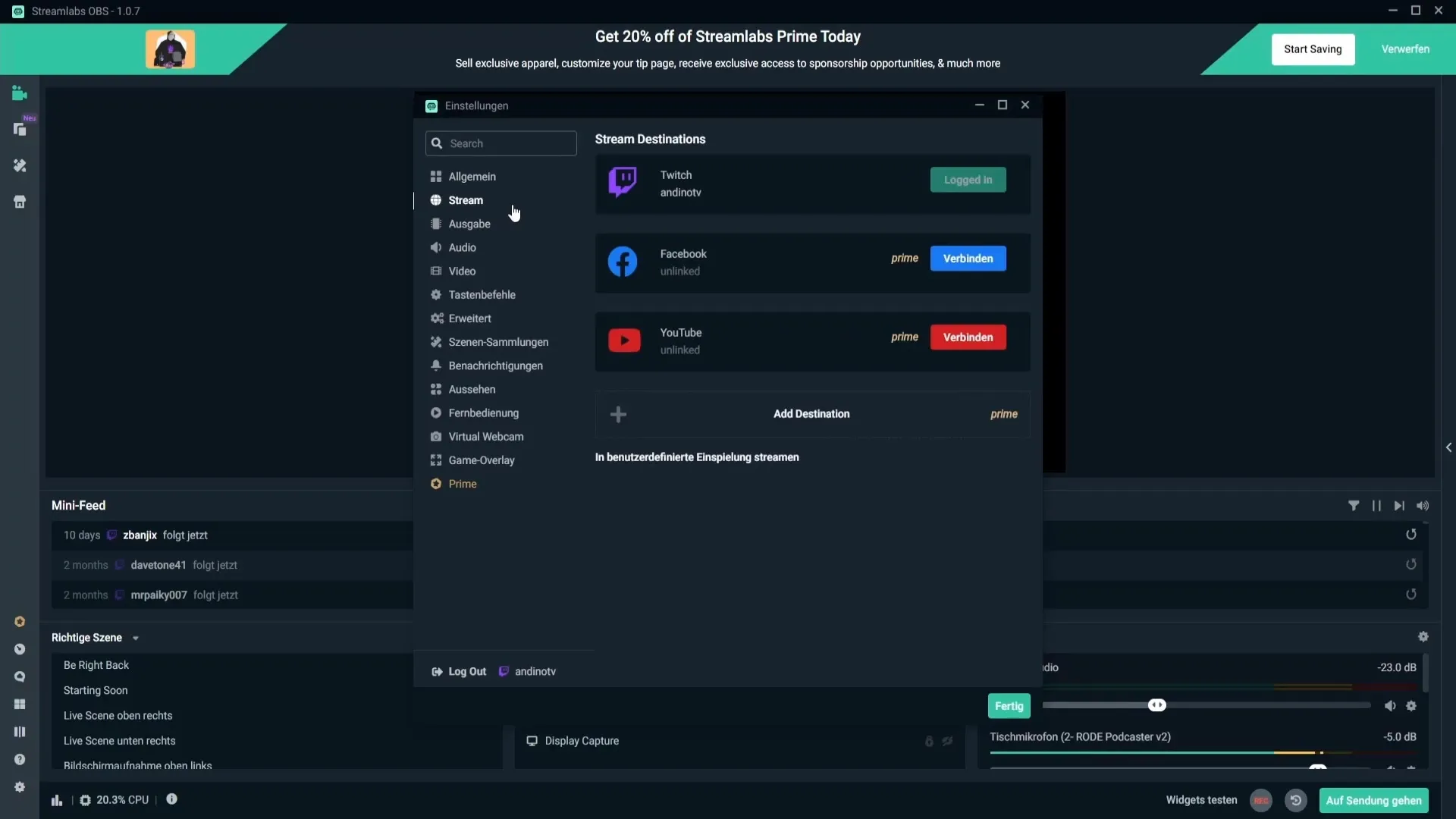
Skridt 2: Log ud af din konto
For at ændre stream-indstillingerne skal du først logge ud af din konto. Gå til muligheden "Logout" og bekræft logout.
Skridt 3: Indsæt stream-nøgle
Når du er logget ud, skal du igen klikke på tandhjul-symbolet og vælge "Stream". Nu skal du indtaste din stream-nøgle. Den er vigtig for, at din stream vises på din kanal. For at finde stream-nøglen, gå til din kanal på Twitch, så til "Creator Dashboard", og til sidst til "Indstillinger" og så "Stream". Glem ikke at kopiere nøglen, før du lukker vinduet.
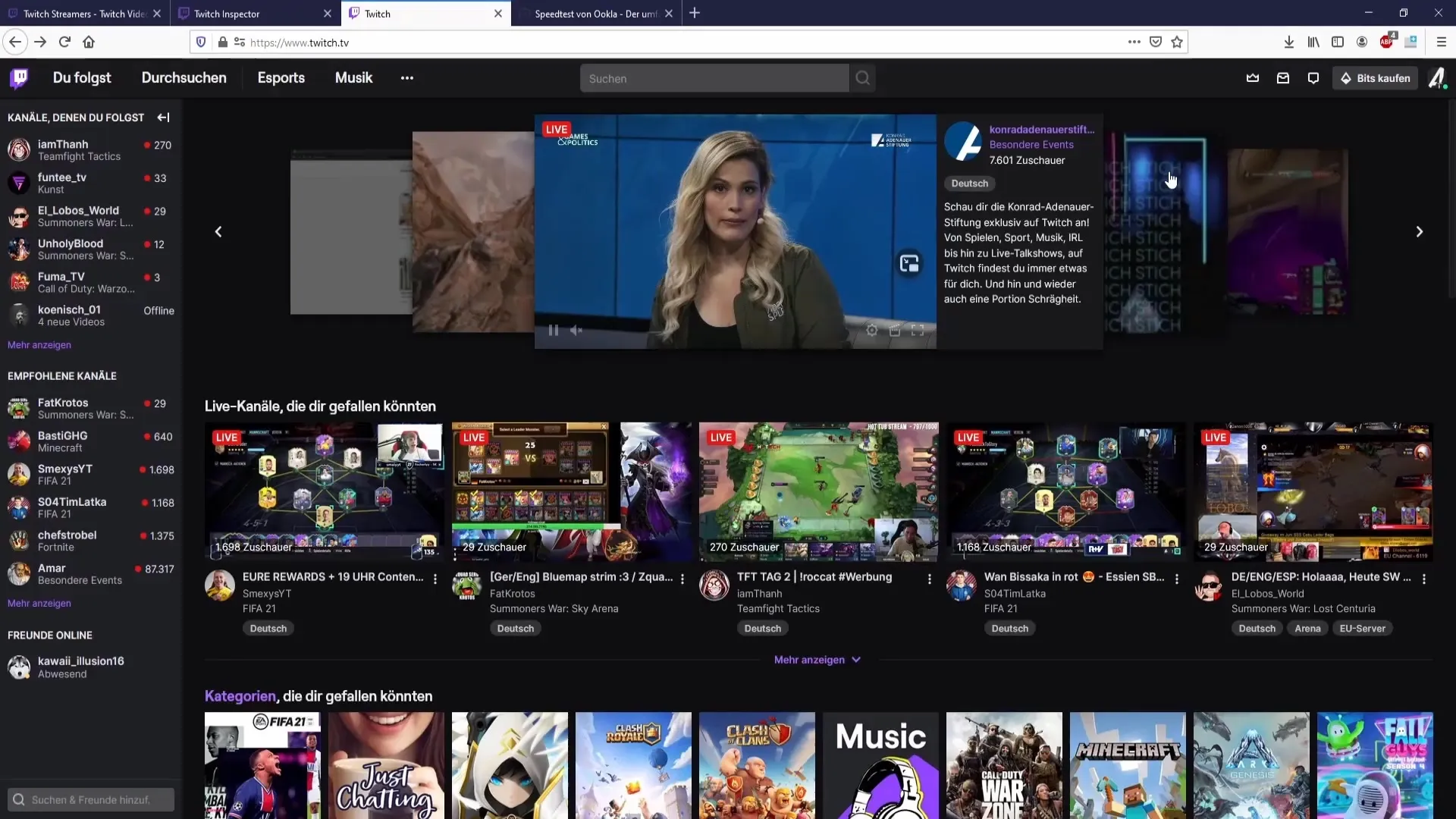
Skridt 4: Brug Twitch Inspector
For at bestemme bitraten skal du bruge Twitch Inspector. Log ind der og vælg muligheden for en "Runner Stream Test". Kopier alle de data, der vises, så du kan indsætte dem senere i Streamlabs OBS.
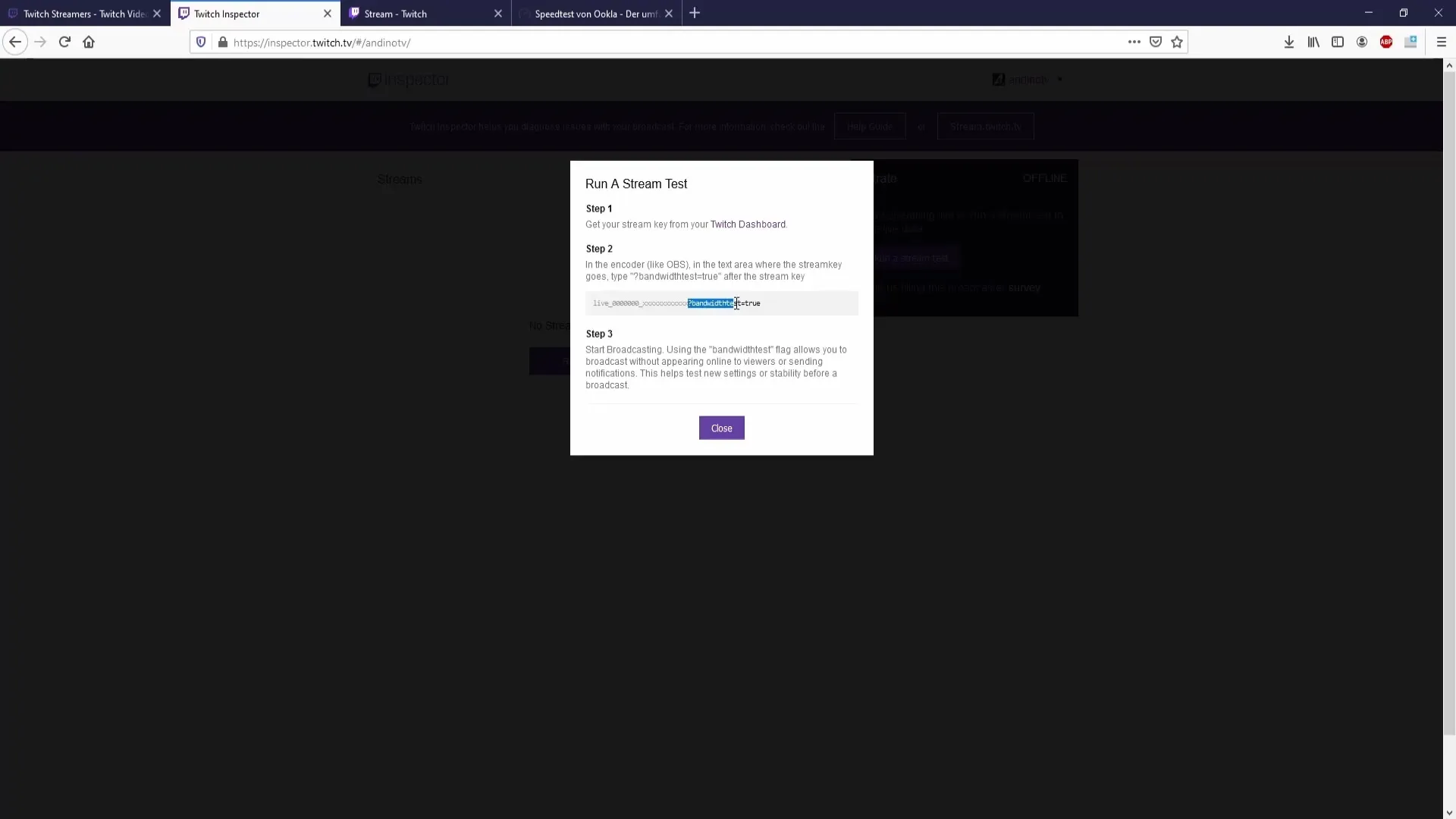
Skridt 5: Indsæt testdata i Streamlabs OBS
Vend nu tilbage til Streamlabs OBS og indsæt de kopierede data bag din stream-nøgle. Brug tastaturgenvejen "Ctrl + V".
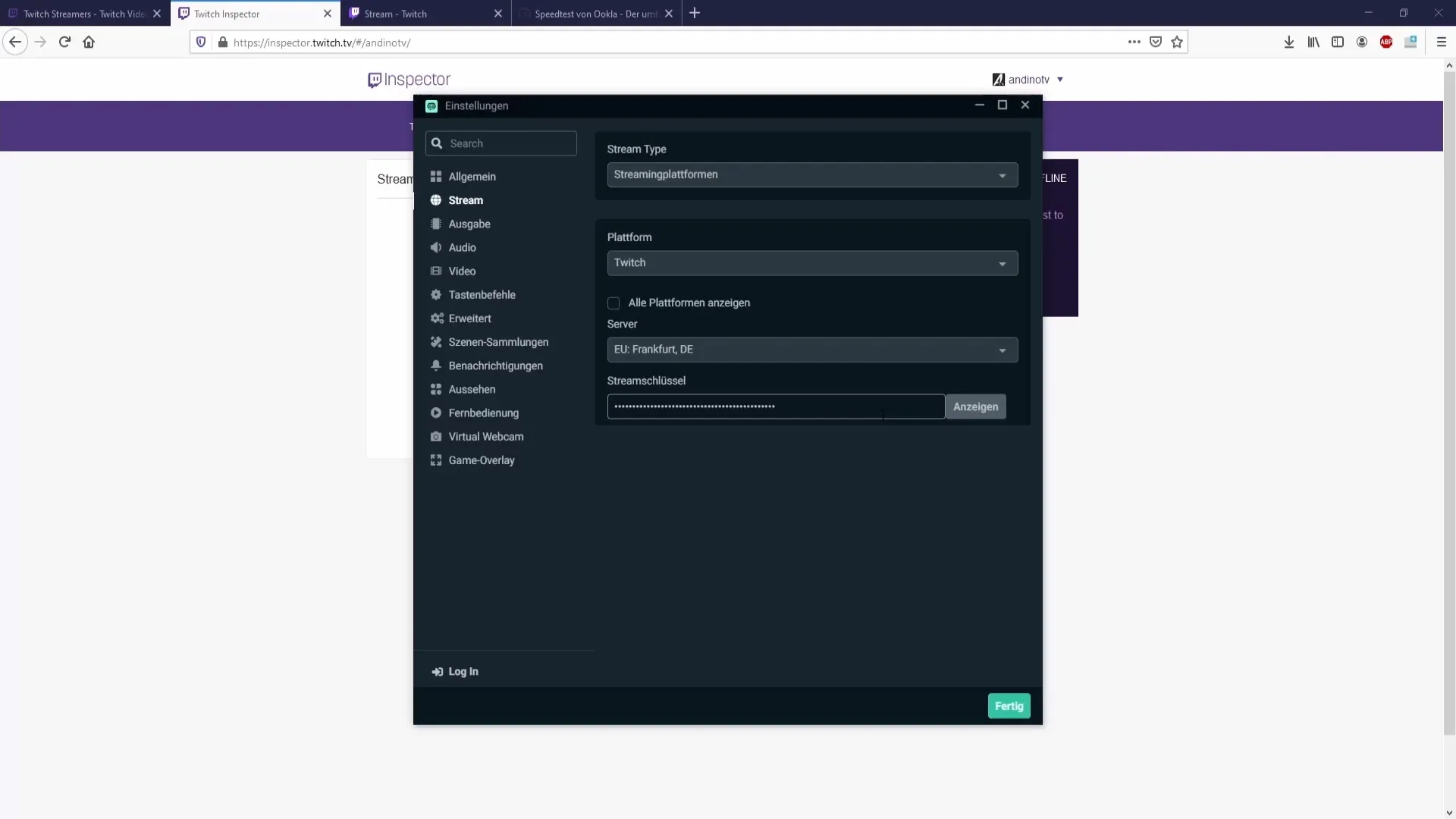
Skridt 6: Start bitrate-test
Inden du starter testen, skal du se på en side, der viser de anbefalede bitrater for forskellige opløsninger. Ideelt set kan du arbejde med 6000 Kbps for 1080p og 4500 Kbps for 720p.
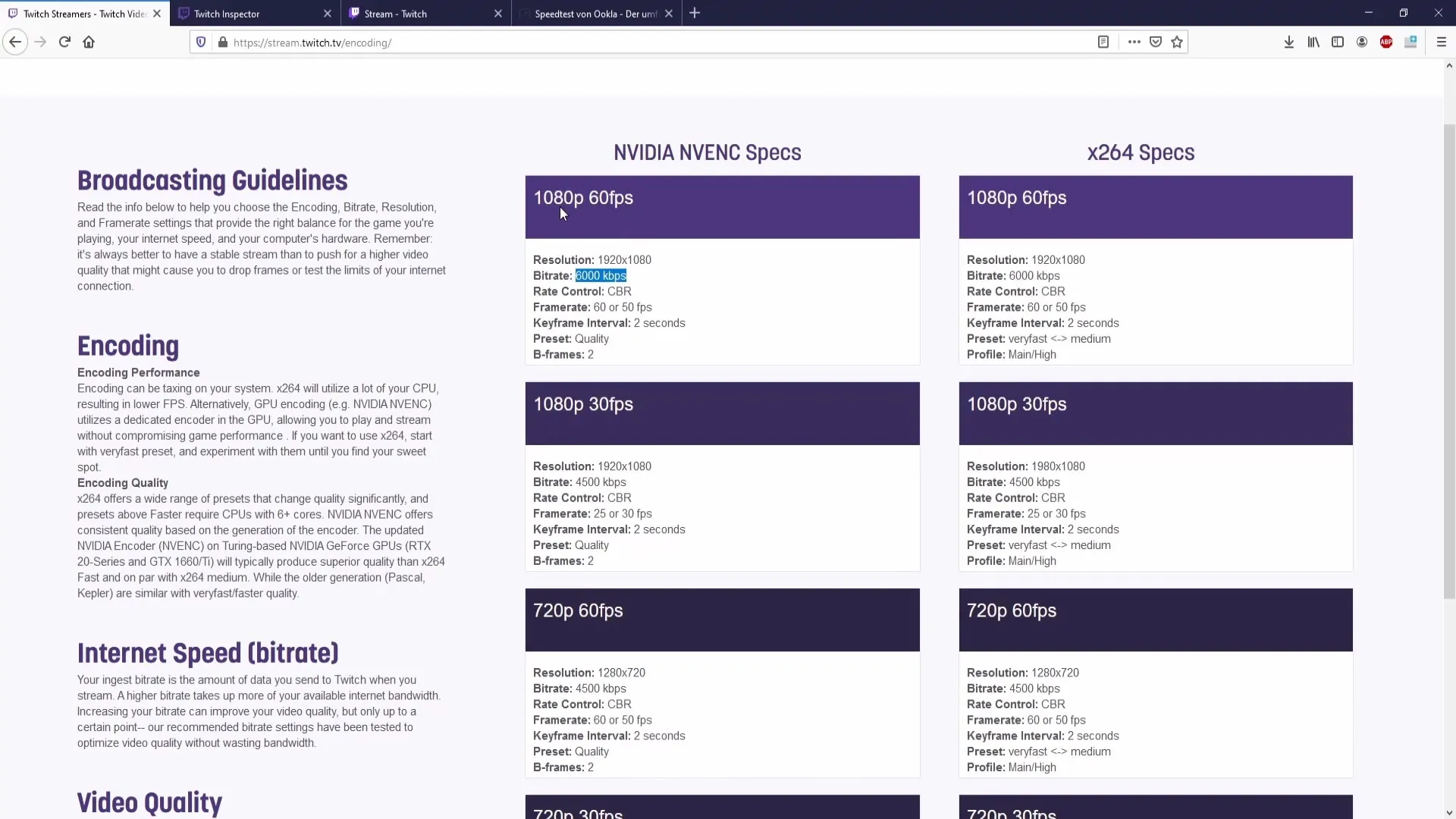
Skridt 7: Udfør teststream
Nu er det tid til at starte teststreamen. Vend tilbage til Twitch Inspector og lad din stream køre i et stykke tid for at indsamle data. Du bør teste i mindst en time for at få realistiske værdier.
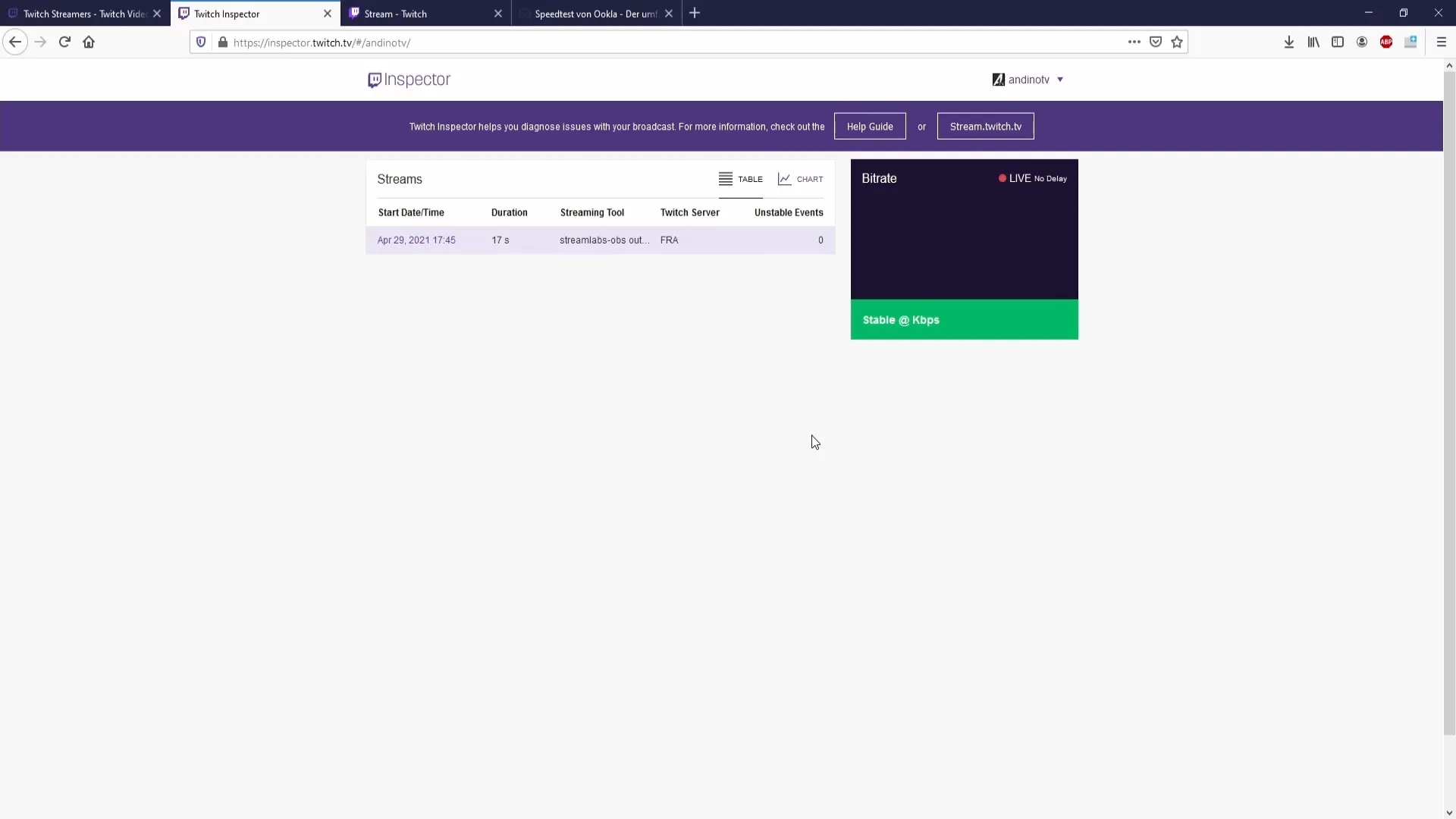
Skridt 8: Dataanalyse
Når teststreamen kører, kan du kontrollere den gennemsnitlige bitrate. Hvis værdierne svinger omkring 6000 Kbps, kan du bruge denne bitrate i dine indstillinger. Husk at afslutte streamvinduet i Streamlabs, når du har alle de nødvendige oplysninger.
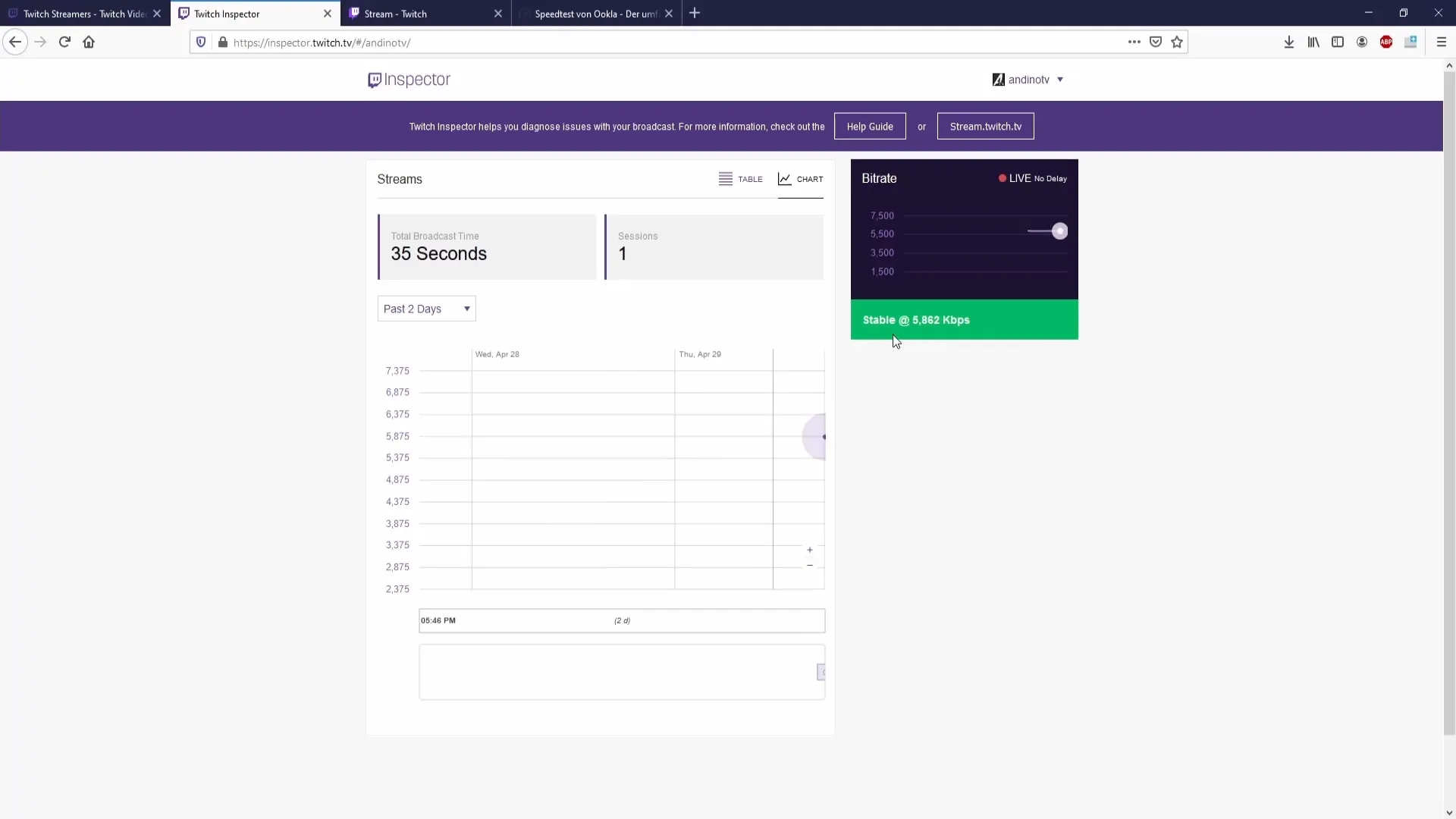
Skridt 9: Sikre stream-nøgle
Når du har afsluttet testen, er det vigtigt at sikre stream-nøglen. Slet alt fra spørgsmålstegnet i stream-nøglen og sørg for, at kun den oprindelige nøgle forbliver, før du logger ind igen.
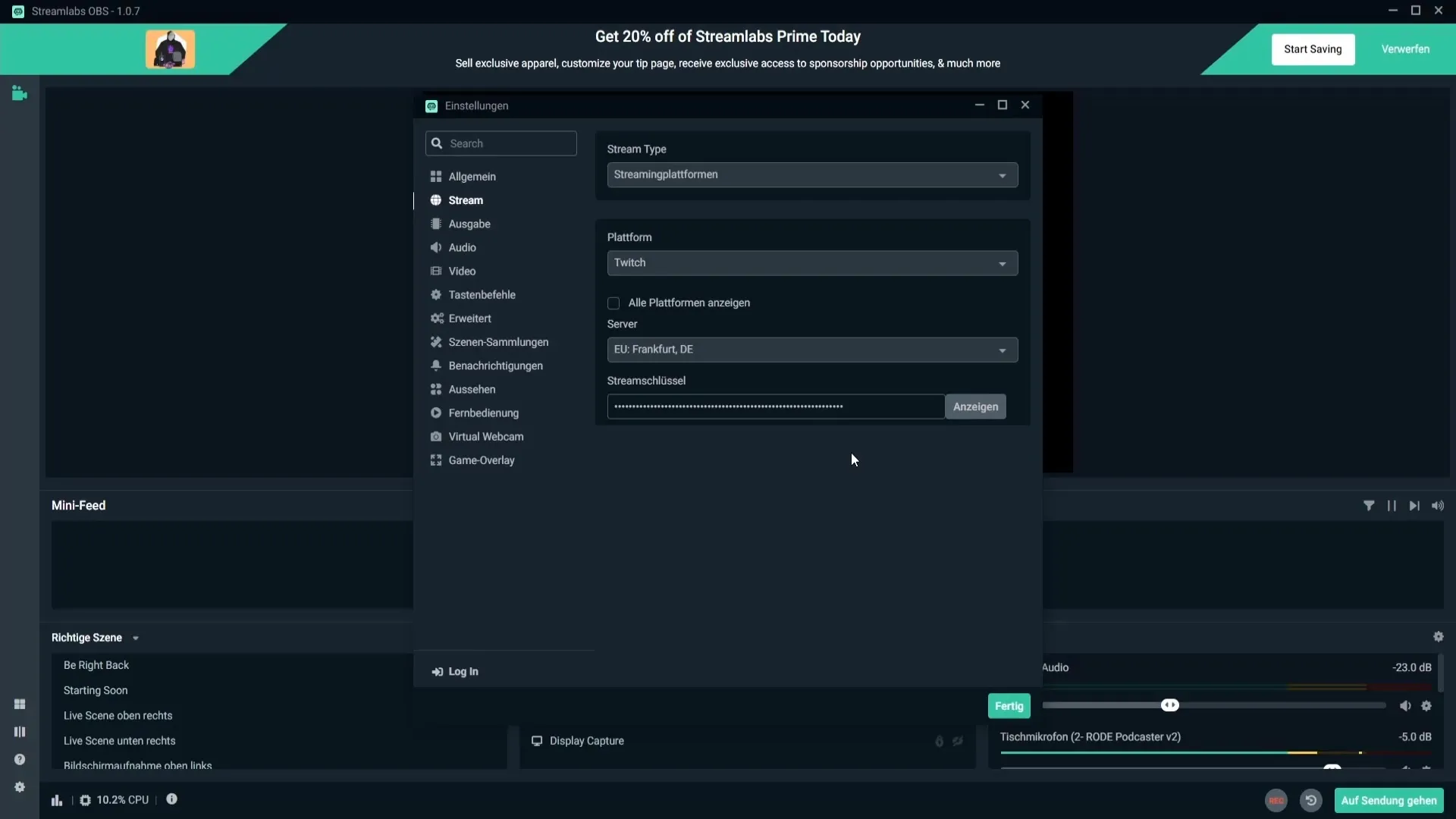
Skridt 10: Juster bitrate i indstillingerne
Lad os nu vende tilbage til streamen og indtaste den testede bitrate i Streaming-indstillingerne. Afhængigt af de oplysninger, du har indsamlet, kan du gemme den optimale bitrate for din stream.
Skridt 11: Tjek upload-hastigheden
For at sikre, at din internetforbindelse understøtter bitraten, skal du udføre en upload-hastighedstest. Denne værdi er afgørende for at vide, hvilken bitrate du kan bruge uden problemer.
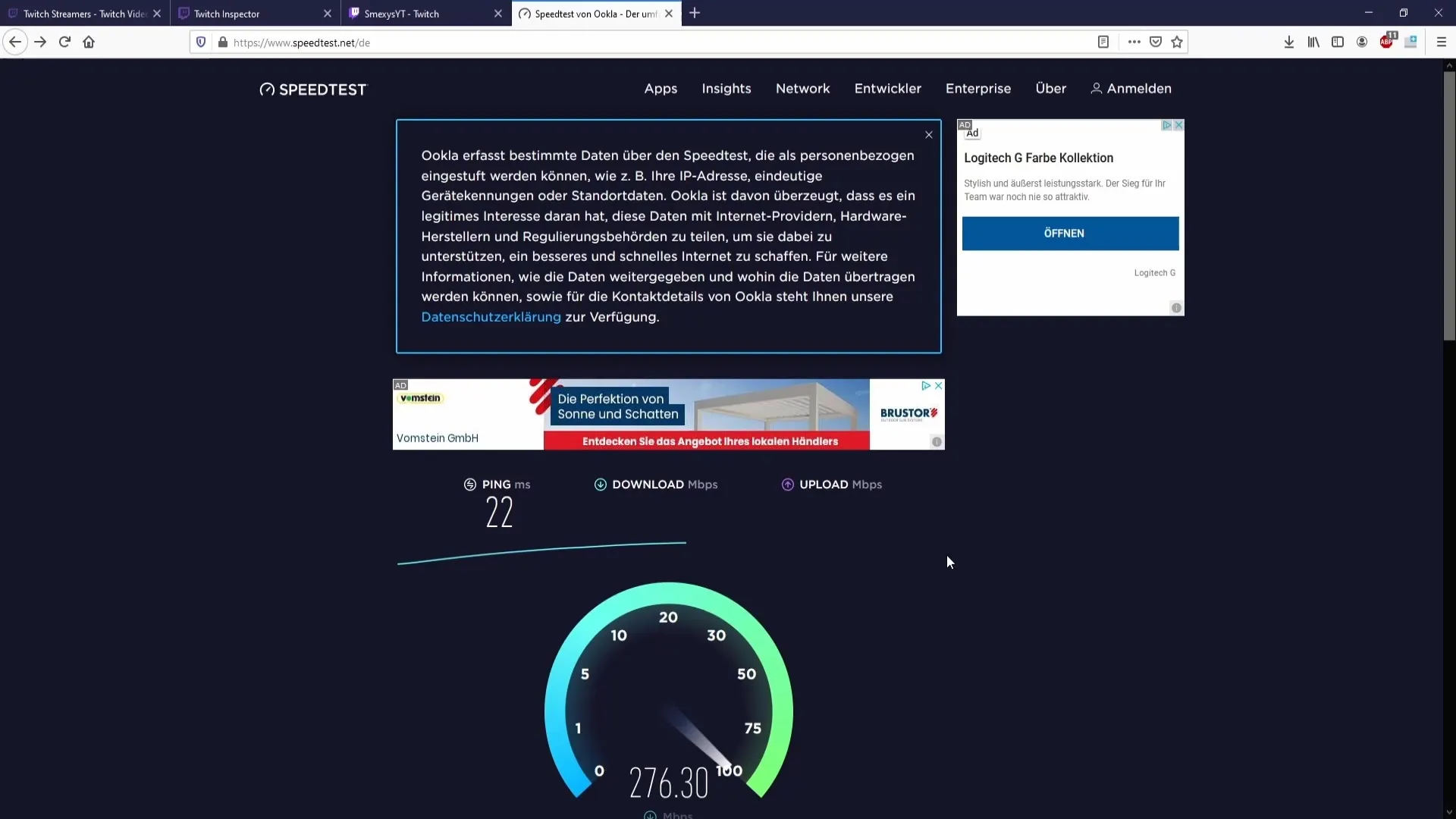
Skridt 12: Overvej partnerstatus
Hvis du ikke er partner, skal du holde dig til de anbefalede indstillinger, da du måske ikke har den samme kvalitetsindstilling som partnere. Partnere har måske mere serverkapacitet og kan derfor drage fordel af bedre kvalitetsindstillinger.
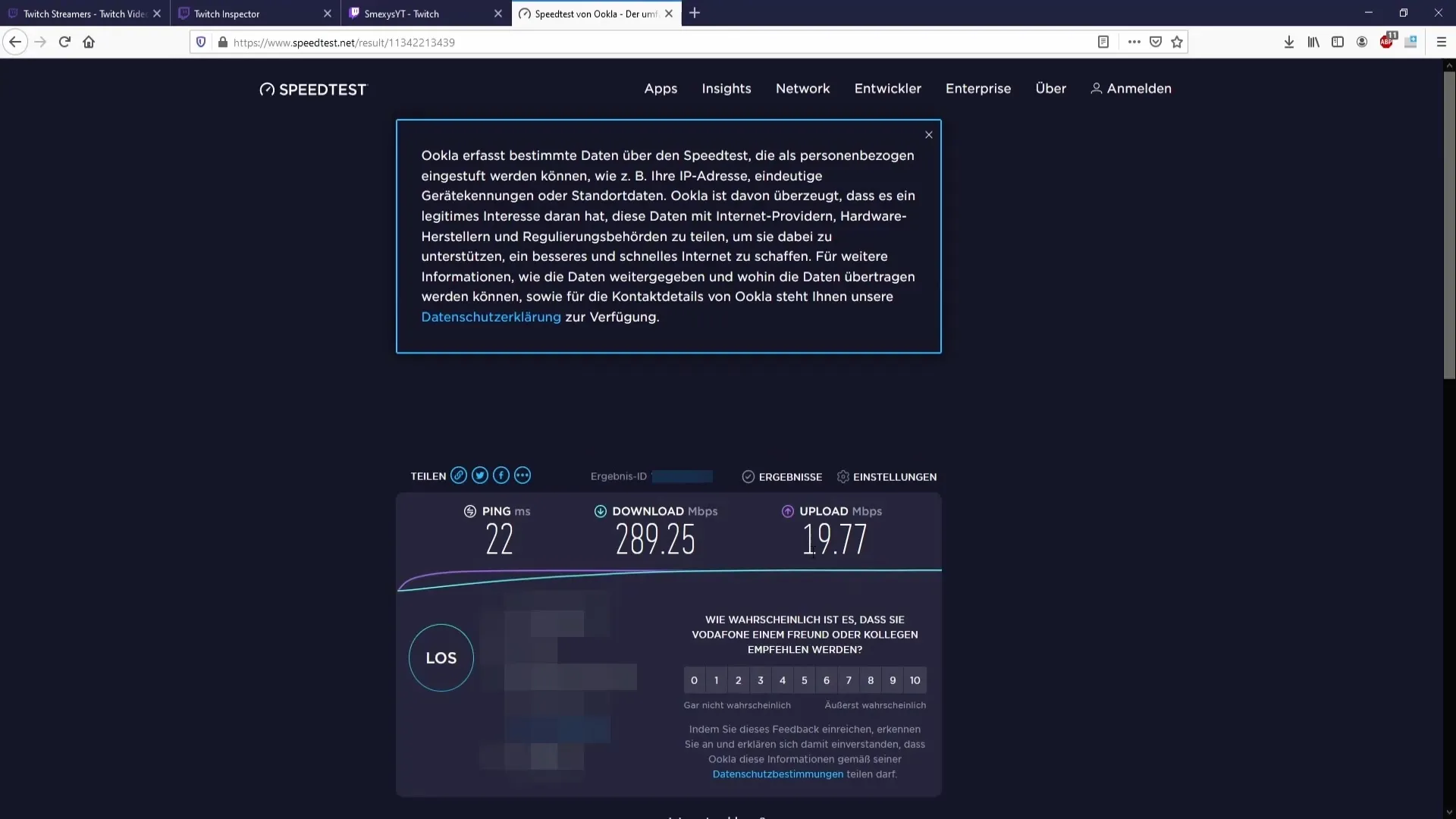
Resumé – Optimal streaming på Twitch: Find den rigtige bitrate
Valget af den rigtige bitrate er afgørende for en klar og stabil stream på Twitch. Med de trin, der er præsenteret i vejledningen, kan du effektivt bestemme den optimale bitrate for din forbindelse og dermed sikre streamingkvaliteten.
FAQ
Hvad er den optimale bitrate for Full HD streaming?Den anbefalede bitrate for 1080p streaming er 6000 Kbps.
Hvordan tjekker jeg min upload-hastighed?Brug en hastighedstest til at måle din upload-hastighed.
Hvad skal jeg gøre, hvis min bitrate er for lav?Tjek din internetforbindelse for eventuelle forstyrrelser eller tekniske problemer.
Har partnere på Twitch fordele?Ja, partnere har ofte adgang til bedre streamingkvaliteter, da de har flere serverressourcer til rådighed.
Hvad sker der, hvis jeg indstiller en for høj bitrate?Det kan føre til afbrydelser eller en dårlig streamingoplevelse for dine seere.


